こんにちは、子供のSTEAM教育に熱心なkurokoです。
ここ数年でプログラミング教育の認知度が大きく上がり、習い事としての注目度が上がっています。
その理由は何か?
2020年から小学校の学習指導要領が変わります。2022年には中学高、2023年には高校も変わります。
そして、授業にプログラミングの要素が入ってくるのです。
そこで、ロボット教室やプログラミング教室といった習い事が人気を集めています。
しかし、レゴでロボットプログラミングができます。
このレゴWeDo2.0は、大手のロボット教室で採用されています。
(リタリコワンダー、クレファスです)
これを使って、2020年から始まる小学校のプログラミング教育を先取りしましょう!
レゴWeDo2.0を使ったロボット教室に興味がある方は、こちらの記事を参照ください
>>>人気No1のロボット教室 リタリコワンダーの料金・口コミ・評判
>>>どのように選ぶ?ロボットプログラミング教室の比較
実際に使ってみて、このLEGO WeDo2.0は、子供に効率よくプログラミングを学ばせる知育玩具として、最強だと思います。
少し値段は高いのですが、アプリや説明、応用などのサポートが非常に豊富で、これを一通りやるだけで、ドリルや塾へ通うよりも圧倒的に良いと感じました。
絶対に買って、子供に使わせた方がいい知育玩具の一つとしておすすめです。
LEGO WeDo2.0とは
LEGO WeDo2.0とは、通常のレゴと同じように色々なものをレゴで作る事ができるのですが、そこにプログラミングを施す事ができて、ロボットのように動かす事ができるのです。

出典:amazon.co.jp
 しろこ
しろこ
通常のレゴと異なる点は何?
まずはロボットとして機能するモーターが付属しています。
そして、センサーが2つついています。
一つは、物体が近くに近づいたら反応するセンサー
もう一つは、傾きを反応するセンサーです。



前者のセンサーは、手で触ったり、何かが近づいてきたら動く・止まるなどのプログラミングに使えます。
後者のセンサーは、傾けたりする事で、スイッチのように使う事ができます。
ここで挙げたのは
そして、アプリがついてくる。
パソコンやiPadなどのタブレットに無料でアプリをダウンロードし、
これでプログラミングを行う事ができ、
また、ロボットをつくる手順が載っています。
さらには、いろんなプロジェクトと題して、知育性のある問題が掲載されているのです。
LEGO WeDo2.0の魅力
それはなんといっても遊びながら、プログラミングを覚えられるという事です!
子供はレゴで遊んでいる感覚なので、とても夢中になります。
全く飽きずに、もくもくと制作に取り組みます。
気づいたら、ロボットができていて、動かして遊べるのです。
実際の手順をみてみましょう。
最初は慣れないので、アプリをダウンロードすると、作り方の手順が載っているから、それ通りに作ることもできるよ。
プログラミングといっても、英語を書くわけではありません。わかりやすいアイコンを並べるだけで、とっても簡単!
うまく動くかな?
動かしながら、よりよくするのもありだよね。
自分が作った作品がどのような目的で作ったのか、どんな工夫をしたのか、
どういった点をアピールするのかといったコミュニケーションの勉強にもなる。
プログラミングを変えてみて、実際にどう動くか試して見るのもいいし、
形も変えて、改良していくこともできる。
LEGO WeDo2.0でできること
LEGO WeDo2.0では具体的に何ができるのでしょうか。
遊びながらプログラミングが覚えられるます。
モーターや歯車、センサーの原理が理解できます。
作る過程で、質問する、調べる(情報収集)、実験を計画する、結果を分析して解釈する、理論づけする、そして評価・発表するといった、理科における基本的な手法を身に着けることができます。
また、付属のアプリを使うことで、社会問題や生物、物理科学や地球科学といったテーマにに沿ったプログラムが用意され、論理的思考能力、コミュニケーション能力、コラボレーション能力を工場させ、デジタルの興味をつくるきっかけにもなるでしょう。
それでは、具体的に「何をどうできるのか」みていきましょう。
プログラミングはどうやるのか
「プログラミング」というと、
子供でもそんな難しい事できるのか?とか、
親としてプログラミングがわからないけど、教える事ができるのか?
といった不安があると思います。
でも大丈夫。
プログラミングといっても、機能が定義されたアイコンを並べるだけでプログラムできるのです。
ですから、子供でもすぐにやる事ができます。
実際にどうやるのかちょっとみてみましょう。
この写真は、実際にプログラミングをするときの画面ショットをとってみました。
簡単なケースでは、上に正解が載っていて、それ通りに作ってみようという風に作る事ができます。
(この後に応用として、このように変えてみよう。といった形でお題が出てきます。)

この写真にあるように、グリーンのスタートアイコンにつなげて、様々なアイコンをくっつけることで、プログラミングする事ができます。
例えば、上の緑色のアイコンでは、モーターの制御をする事ができます。
写真のアイコンの意味合いは、以下のような感じです。
モーターの出力の強さを制御
モーターの出力する時間を制御
モーターを止める
モーターを右回転
モーターを左回転
参考
プログラミングアイコンの全説明はこちらを参照プログラミングアイコン一覧
 KUROKO
KUROKO
 しろこ
しろこ
このように、プログラミングといっても、英語のよくわからない文字を記載してCodingするわけではなく、機能をもっているタイルを順番につなぎ合わせることで、ロボットの動作をプログラムすることができるのです。
付属のアプリで手順がわかる
WeDo2.0には無料で使えるアプリがついています。
アプリの種類は以下がありますので環境にあわせてダウンロードします。
Mac OS版
Windows OS版
iOS版(iPad向け)
Android OS版
Chrome Book OS版
ダウンロードはこちらから。
アプリを使って、レゴの作り方のマニュアルを見ることができます。
子供はこれをみて、自分一人で作ることができます。
このような説明がみれます。(写真はiPadでの画面)



このようにビジュアルで組み立て方がわかるようになっています。
これなら、子供一人で、どんどん組み立てることが可能です。
アプリに含まれるプロジェクト
アプリには、プロジェクトと呼ばれる作り方や問題がたくさん入っています。
入門プロジェクト(8本)から基礎プロジェクト(8本+プログラミング思考4本)、発展プロジェクト(8本+プログラミング思考4本)が収録されています。
一つ一つは、非常に内容が濃いです。




プロジェクトの入門
これは、カタツムリやせんぷうきといった具体的に動くものを作るというお題になっています。
基本的にはマニュアル通りに作り、どのように作るのか、プログラミングはどのようにやるのかを学ぶプロジェクトとなっています。
基礎プロジェクト
こちらは、お題としては少し抽象性を増しています。
たとえば、最初の問題は、「引く力」という題名。
少しこちらの内容を紹介してみます。

そして、引く力に関する簡単な動画がながれます。
オオカミがソリを引っ張ったり、綱引きなど。
そして、さらに質問がされます。
例えば、
どうすれば、ものを動かすことができるでしょうか?
摩擦とは何か説明できますか?
結構本格的な質問があります。
これは、レゴは一切使わずに、アプリのノートツールなどを使って行います。
ここまでの取り組みで、「引く力」に関する学習のポイントや、子供たちが不思議に思う点を質問することで引き出しています。
作り方の手順を見ながら、レゴを組み立て、プログラミングを行います。
その結果をまとめようというガイドもでます。

作ったロボットとプログラミングの内容
実験の結果
わかったこと、考察
応用編はさらに抽象度が高く設定されています。
ロボットの組み立てなども、写真から自分で考えて作ったり、プログラミングもヒントしかなかったりします。
どうでしょうか?
ロボットプログラミングといいつつも、事前の調査や仮設設定、自分で考える力、実際にモノを作って見て実験する力、そして発表する力など、総合的に能力を育成することができます。
これこそ、STEAM教育と言われる、理系を主軸としつつも、実ビジネスでも使える教科横断型の実践的な能力を育成することができるのです。
ロボット教室のおすすめ記事
 未来を担う子供をどう育てるか
未来を担う子供をどう育てるか 



[…] –>レゴ WeDo2.0の記事はこちらから […]